Opmerking: De taak van dit artikel is volbracht, het wordt binnenkort teruggetrokken. We verwijderen bij ons bekende koppelingen om te voorkomen dat er problemen ontstaan in de trant van 'Pagina niet gevonden'. Als u koppelingen naar deze links hebt gemaakt, kunt u deze verwijderen. Zo zorgen we samen voor een verbonden internet.
Hulplijnen op basisniveau zijn met kleur gecodeerde, vaste hulplijnen die u in het diamodel instelt. Schuif ze gewoon op hun plaats. Terwijl u vervolgens in de normale weergave werkt, kunt u dia-objecten uitlijnen met deze hulplijnen om u te helpen bij het bereiken van een visueel evenwicht tussen alle dia's.

1:25
-
Schakel op het tabblad Beeldde optie Hulplijnen, liniaal in en klik vervolgens op Diamodel.
Tip: Als u de liniaal (naast de hulplijnen) weergeeft, kunt u beter meten hoe ver u de hulplijnen uit elkaar wilt plaatsen.
-
Klik boven in het linkerdeelvenster op het diamodel.
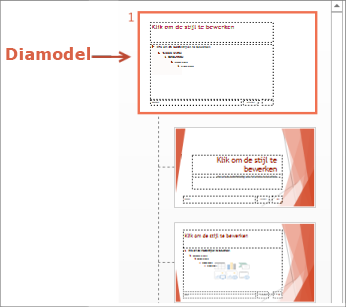
-
Eén verticale hulplijn en één horizontale hulplijn lijken te beginnen.
-
Als u meer hulplijnen wilt toevoegen, klikt u met de rechtermuisknop op het diamodel in het hoofdvenster, wijst u de pijl rechts van Raster en Hulplijnen aan en klikt u vervolgens op Verticale hulplijn toevoegen of Horizontale hulplijn toevoegen.
-
Als u een hulplijn wilt verplaatsen, plaatst u de aanwijzer erop en sleept u de hulplijn naar de gewenste positie wanneer de aanwijzer verandert in een pijl met twee punten (


Opmerking: Wanneer u een hulplijn sleept, wordt er een tag weergegeven bij de aanwijzer (onder) met de afstand tot het midden van de dia.
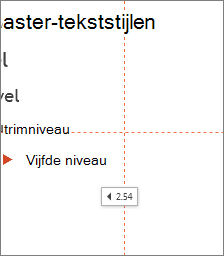
-
Als u de hulplijnen wilt kleuren, klikt u met de rechtermuisknop op een verticale of horizontale hulplijn, wijst u de pijl rechts van Kleur aan en klikt u op een kleur.
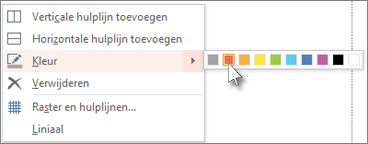
Tip: Als u een handleiding wilt verwijderen, klikt u met de rechtermuisknop op de handleiding en klikt u vervolgens op Verwijderen.
Verwante resources
Werken met rasterlijnen en uitlijnen op raster gebruiken in PowerPoint










